Ștergeți memoria cache Chrome în 4 pași rapizi
doriți să ștergeți memoria cache în Chrome?
urmați acești pași.
cum să ștergeți memoria Cache în Chrome
1. Deschideți Chrome
2. Faceți clic pe setările din dreapta sus și accesați „mai multe instrumente”
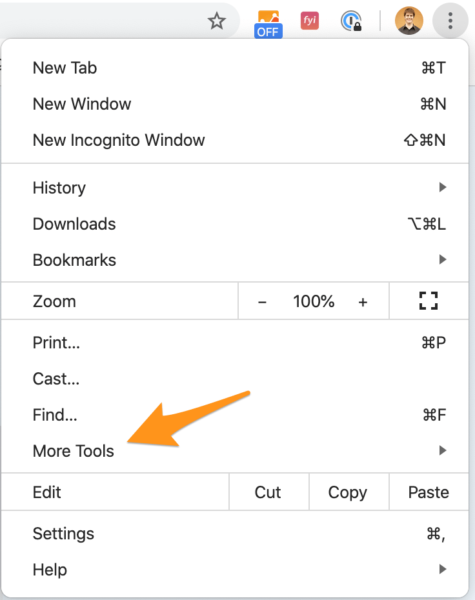
3. Faceți clic pe „ștergeți datele de navigare”
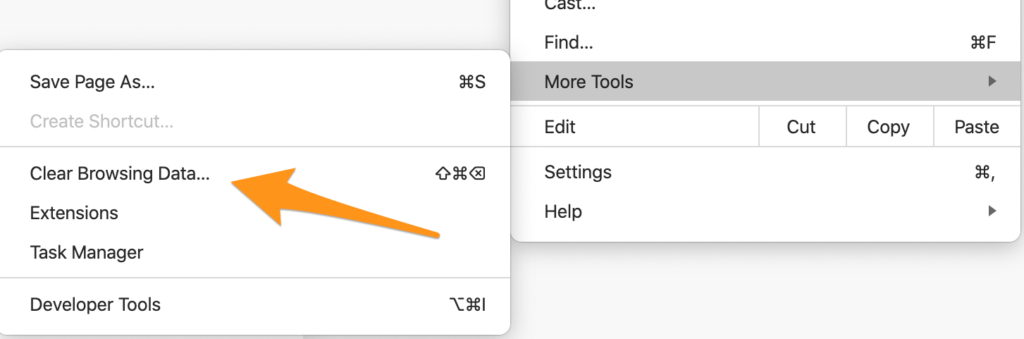
4. Setările cache clare vor apărea:

pentru a șterge întreaga memorie cache, selectați „tot timpul” din meniul derulant din partea de sus și faceți clic pe butonul „ștergeți datele”.
ai terminat!
toate imaginile, site-urile web și fișierele din cache au dispărut. Evident, dacă doriți, de asemenea, să ștergeți istoricul de navigare și cookie-urile, selectați și acestea.
ștergeți memoria Cache pentru o perioadă limitată de timp
accesați mai multe instrumente > ștergeți datele de navigare și veți vedea acest meniu derulant în partea de sus:
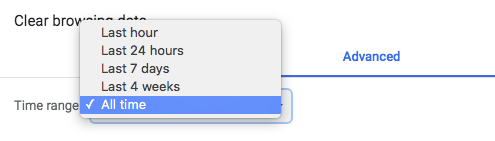
puteți alege din perioadele de timp prestabilite din ultima oră, 24 de ore, 7 zile și ultimele patru săptămâni.
un motiv pentru a face acest lucru este dacă ați vizitat un site recent și a făcut ca browserul dvs. să acționeze ciudat sau dacă ați vizitat recent un site despre care credeți că ar putea avea malware pe el. Infecții malware recente, care a început să arate anunțuri pop-up, de exemplu, ar putea fi rezolvabile de compensare cache-ul înapoi la momentul când ați vizitat site-ul infectat, fără compensare totul și având să vă conectați din nou la toate conturile.
ștergeți elemente specifice din memoria Cache
puteți alege să ștergeți imaginile și fișierele memorate în cache, parolele, informațiile de conectare, datele formularului de completare automată și alte tipuri specifice de date memorate în cache separat în fila Complex:
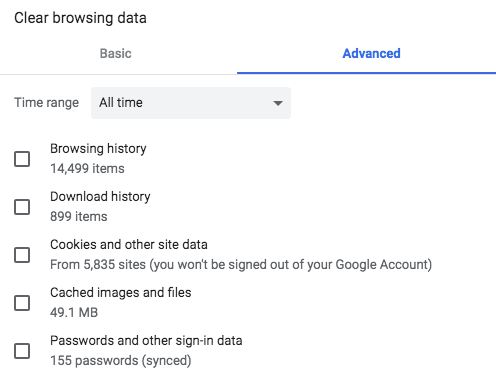
alegeți tipurile de date pe care doriți să le ștergeți și perioada de timp din care doriți să le ștergeți, apoi faceți clic pe ștergeți datele.
este posibil să doriți să faceți acest lucru dacă ați schimbat recent o parolă sau dacă utilizați o nouă adresă poștală, card de plată sau acreditări de conectare pentru site-uri web.
ștergeți memoria Cache de pe un anumit dispozitiv
deschideți Chrome pe dispozitivul pentru care doriți să ștergeți memoria cache și să vă deconectați de la Contul Google. Apoi, veți putea șterge memoria cache de pe acel dispozitiv fără a afecta restul contului Dvs.
cookie-urile sunt stocate pe dispozitiv, astfel încât ștergerea acestora nu necesită deconectarea de la Chrome. Dar completarea automată și alte date sunt sincronizate între dispozitive de contul dvs.
puteți automatiza procesul de ștergere a memoriei cache în Chrome?
nu trebuie să ștergeți memoria cache de mână. Puteți seta Chrome să nu utilizeze deloc memoria cache, să șteargă datele locale la închidere sau să utilizeze extensii terțe pentru a dezactiva cache-ul.
ștergeți cookie-urile la ieșire
puteți seta Chrome să șteargă automat cookie-urile la ieșire. Accesați meniul > Advanced > Content Settings, apoi derulați în jos și selectați Advanced > Content Settings. Aici veți găsi Cookie-uri. Faceți clic pe aceasta și selectați păstrați datele locale numai până când părăsiți browserul. Acum, ori de câte ori terminați o sesiune de browser, cookie-urile dvs. vor fi șterse automat.
dezactivați memoria Cache în instrumente pentru dezvoltatori
de asemenea, puteți dezactiva memoria cache cu totul în instrumente pentru dezvoltatori Chrome. Deschideți Instrumente pentru dezvoltatori, faceți clic pe Rețea și selectați Dezactivare Cache. Aceasta este doar o opțiune atâta timp cât instrumentele pentru dezvoltatori sunt deschise, deci este mai mult o curiozitate decât o alegere funcțională pentru majoritatea.
utilizați o extensie
în loc să construiți totul, Chrome transferă o mulțime de funcționalități periferice pe extensii terțe. Există mai multe extensii de control al cache-ului, vă recomandăm Power Cache.
Power Cache vă permite să comutați între cache on și off, și a înființat liste de modele URL pentru a dezactiva cache pentru.
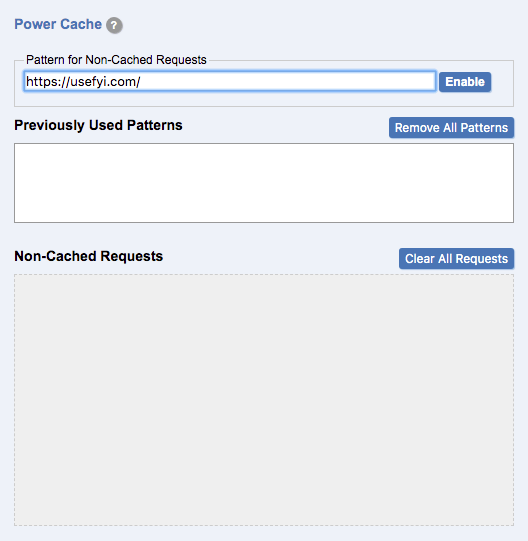
dacă petreceți timp în mod constant folosind instrumente pentru dezvoltatori pentru a dezactiva cache-ul, aceasta ar putea fi o soluție bună.
Pot șterge memoria cache a browserului pentru un singur site web?
puteți șterge memoria cache a browserului pentru o singură pagină, iar acest lucru vă poate ajuta să remediați problemele browserului pe acel site web specific, fără a arunca toate datele din cache. De asemenea, vă poate ajuta dacă vă aflați pe o pagină în care CSS a fost modificat. Înainte de a goli memoria cache, HTML-ul paginii poate fi încărcat de pe server, dar CSS va fi probabil încărcat din memoria cache. Dacă pagina este setată să preia CSS nou dintr-o nouă foaie de stil, iar browserul dvs. încearcă să o potrivească cu cea veche, nu va arăta corect sau nu va funcționa corect. Ștergerea memoriei cache rezolvă acest lucru.
Iată cum să ștergeți memoria cache a browserului pentru o singură pagină web:
deschideți pagina web pentru care doriți să ștergeți memoria cache și accesați Instrumente pentru dezvoltatori Chrome.
aceasta este CMD+Option+I pe un Mac și CTRL+Shift+I sau F12 pe Windows, Linux și Chromebookuri.
de aici, veți dori să găsiți butonul Reîmprospătare de lângă bara de adrese:
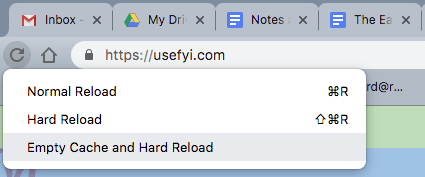
Faceți clic pe Goliți memoria Cache și reîncărcați greu în lista de opțiuni și ați terminat. Cache-ul pentru acest site, și numai acest site, a fost golit. Nu va trebui să faceți nimic în instrumente pentru dezvoltatori, dar nu veți vedea opțiunea cache goală și reîncărcare Hard dacă nu aveți deschise instrumente pentru dezvoltatori.
de ce ar trebui să vă ștergeți memoria cache?
ștergerea memoriei cache în browser-ul dvs. este echivalentul tuturor favorit it 101 stabilește: ați încercat să-l opriți și să-l reporniți din nou?
cache-ul a fost inventat în primul rând pentru a accelera navigarea, permițând browserului dvs. să încarce fișiere local de pe computer în loc să le descarce de fiecare dată. În teorie, dacă conexiunea dvs. la internet este mai lentă decât computerul dvs., cache-ul are sens. Deși nu la fel de mult ca în zilele dial-up când a fost introdus.
cu toate acestea, o memorie cache prea completă vă poate încetini browserul și există și alte motive pentru a vă șterge memoria cache. Ștergerea memoriei cache poate accelera Chrome, readuce site-urile web la funcționalitate și vă permite să verificați modificările recente ale site-urilor web. Se poate restaura Chrome în sine în stare de funcționare prea.
Chrome așteaptă mesajul de eroare Cache
pentru unii utilizatori Windows, Chrome se blochează de fapt în timpul încărcării paginilor web, înghețând cu mesajul ‘Chrome așteaptă cache’ afișat în bara de stare din colțul din stânga jos al paginii. Când se întâmplă acest lucru, ștergerea memoriei cache rezolvă de obicei problema.
restaurarea site-urilor web
când este lansată o nouă versiune a unui site web, dacă browserul dvs. are o versiune a site-ului vechi în cache, va încerca să o încarce. Rezultatul poate fi un site care nu se va încărca, se blochează, arată ciudat sau care nu vă va permite să faceți anumite lucruri pe site. S — ar putea să primiți un mesaj de eroare ‘400-bad request’ în locul paginii dvs. web. Dacă se întâmplă acest lucru, ștergerea memoriei cache poate face ca un site web să funcționeze din nou.
uneori, versiunea unei pagini din memoria cache este coruptă sau browserul se luptă să asambleze pagina din fișierele cache. Dacă aveți probleme cu utilizarea unui site web așa cum ar trebui să funcționeze, ștergerea memoriei cache ar putea rezolva problema.
securitate
dacă utilizați un computer partajat sau public, ștergerea memoriei cache a browserului șterge fișierele locale care au fost descărcate din browser pe hard diskul computerului. Lăsate la locul lor, aceste fișiere pot fi o țintă pentru actorii had care pot folosi informații de identificare pentru phishing și fraudă.
vizualizarea celei mai recente versiuni a unei pagini
vizitarea unei pagini din nou sau reîmprospătarea unei pagini ar trebui să vă arate cea mai nouă versiune. Dar nu funcționează întotdeauna. Uneori, modificările incrementale foarte recente nu apar. Aceasta este, evident, o durere de cap pentru dezvoltatorii care doresc să-și vadă modificările pe măsură ce le fac, dar este și o problemă dacă doriți să vedeți o versiune foarte actualizată a unui site de știri. Pentru a vă asigura că vedeți cea mai actualizată versiune a unei pagini web, ștergeți memoria cache și apoi reîmprospătați.
accelerarea Browser-ul
în zilele de hard disk-uri gigant, spațiu de stocare nu este ceea ce încetinește majoritatea oamenilor calculatoare jos. Și chiar dacă memoria cache a browserului dvs. este de 2 GB, este puțin probabil ca datele stocate pe computerul dvs. să vă încetinească navigarea.
dar cache-ul poate încetini în continuare browserul dacă memoria cache este suficient de mare și suficient de veche. Ștergerea acestuia la fiecare câteva luni ar trebui să fie suficientă în acest scop, dar nu produce întotdeauna rezultate vizibile.
lucrurile pot încetini inițial. Când ștergeți memoria cache, Chrome va încetini, deoarece reconstruiește totul de la zero. Odată ce ați terminat, se va accelera ușor, deoarece nu există atât de multă umflare.